Za minimální dobu získáte pěkný obrázek pomocí aplikace Adobe Illustrator a vlastní fantazie.

Nezbytné
Adobe Illustrator, list papíru A4, jednoduchá tužka
Instrukce
Krok 1
Poměrně zjednodušeným způsobem zobrazujeme naši postavu na listu. Ignorujte malé detaily a odříznuté oblasti a nakreslete silné obrysy. Poté pořídíme obrázky a umístíme je do aplikace Adobe Illustrator. Na panelu nástrojů vyberte tužku (dvěma kliknutími) a nastavte parametry: odchylka - 2 pixely, hladkost - 19%. Vyberte barvu výplně a tahu (nejlépe černý tah) a začněte kreslit podél obrysů našeho výkresu.
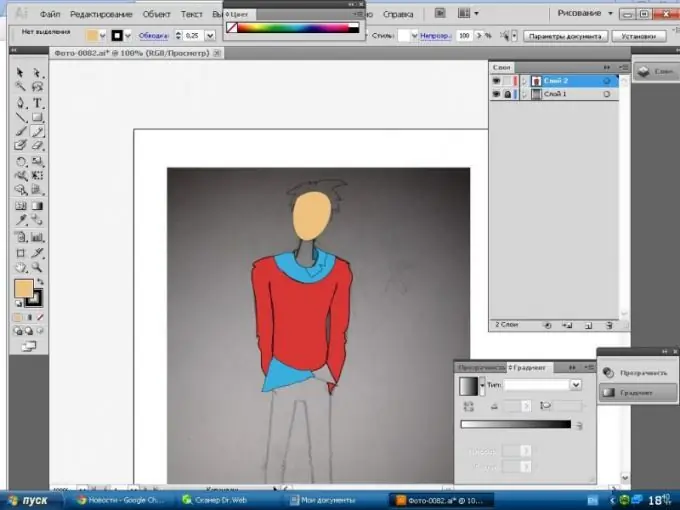
Krok 2
Opatrně, nezapomínáme na záhyby, nakreslíme oblečení. Všechny akce provádíme postupně, od obecné po konkrétní, tj. nejdříve vytvoříme obecný tvar košile a později nakreslíme límec. Je lepší zvolit pleť na křižovatce červených a žlutých odstínů a současně pohybovat kurzorem směrem k bílé.
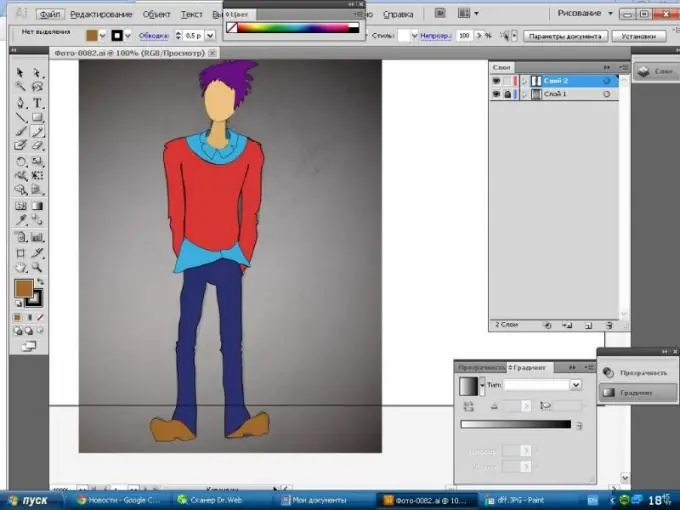
Krok 3
Dalším krokem jsou podrobnosti. Nakreslíme brýle, kapsy, obrys tvaru účesu.
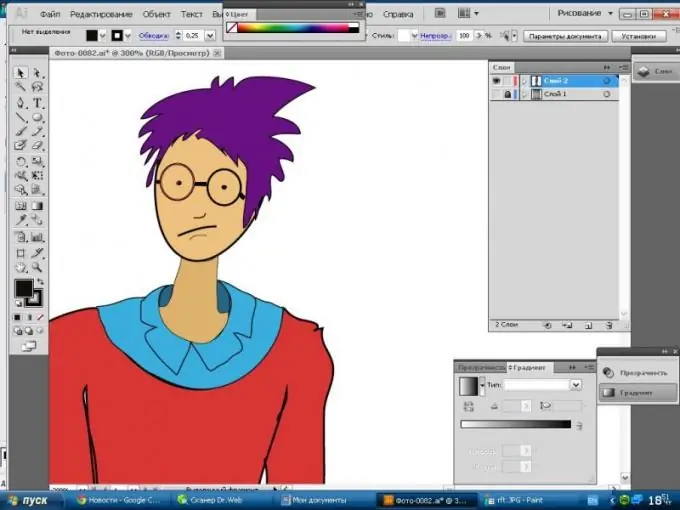
Krok 4
Chcete-li přidat objem obrázku, nakreslete oříznuté části obrázku. Nejprve definujme světelný zdroj a na základě toho vyplňme stíny. Aby stín vypadal věrohodněji, snižte neprůhlednost a kreslete tmavými odstíny přes oblasti stínů. Podle toho děláme totéž se světlými místy a měníme odstíny na světlá.
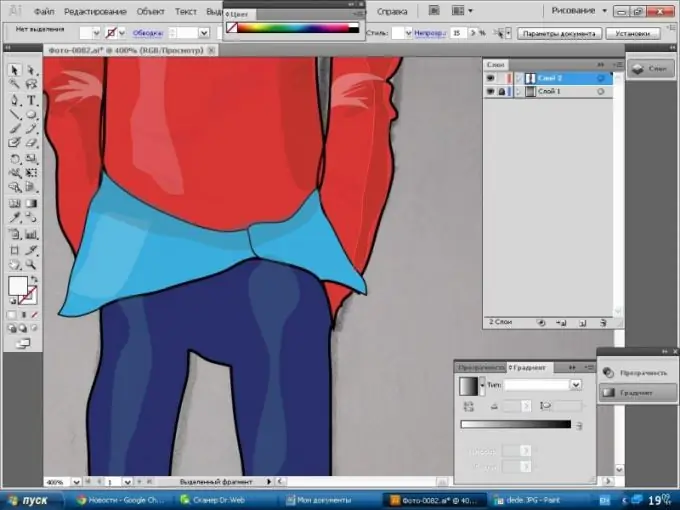
Krok 5
Naše jednoduchá, ale roztomilá kresba je kompletní, pro větší přesvědčivost můžete věnovat více času detailům.






